ps cc教程:調黃色圖片
2022-12-26 18:04:17
來源/作者: /
己有:42人學習過
9.新建一個圖層并填充橙黃色,顏色號是【#E4AF6C】設置混合模式改為【濾色】再添加圖層蒙版,用黑白漸變由按著【shift】鍵對角拉出由白色到黑色線性漸變,透明度設置為65%。再把當前圖層復制一層,適當縮小大小,如圖21.
圖21
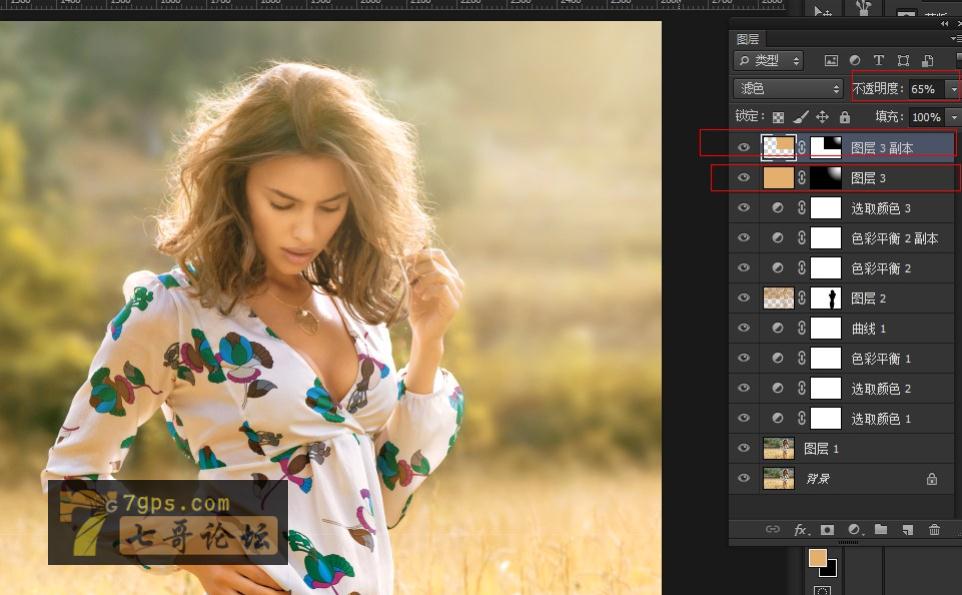
10.最后創建一個可選顏色調整圖層,并對白色進行設置,基本參數可參考圖22
圖22

完成的效果是這樣的【圖23】是不是總感覺的點不對?看出來了沒?人物的皮膚被調得太黃了。

沒關系,我們再來調整。選中原圖片按【ctrl+j】復制一份,按【ctrl+shift+]】移到最頂層。把透明度設置為50%,添加圖層蒙板用黑色的柔邊筆刷擦出皮膚就大功告成了。當然你如果喜歡上面的效果就不用這一步了。
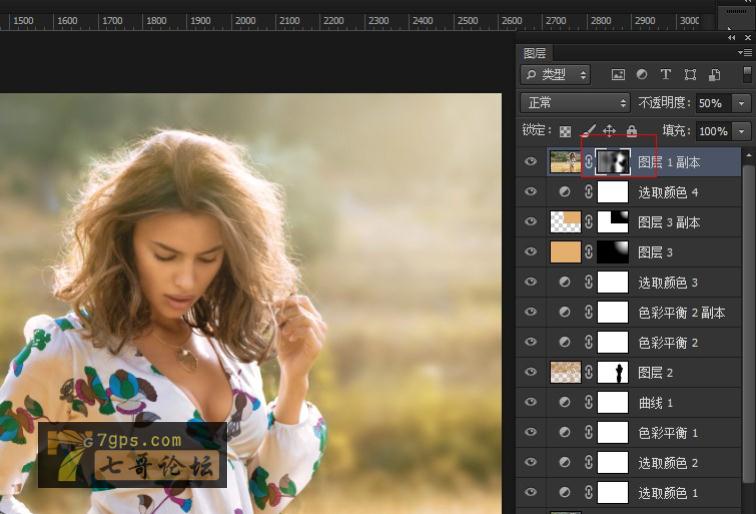
最終效果圖

下一篇:ps cs6設計炫彩背景圖




























